H3C网络路由器设备巡检手册.docx
《H3C网络路由器设备巡检手册.docx》由会员分享,可在线阅读,更多相关《H3C网络路由器设备巡检手册.docx(17页珍藏版)》请在冰点文库上搜索。
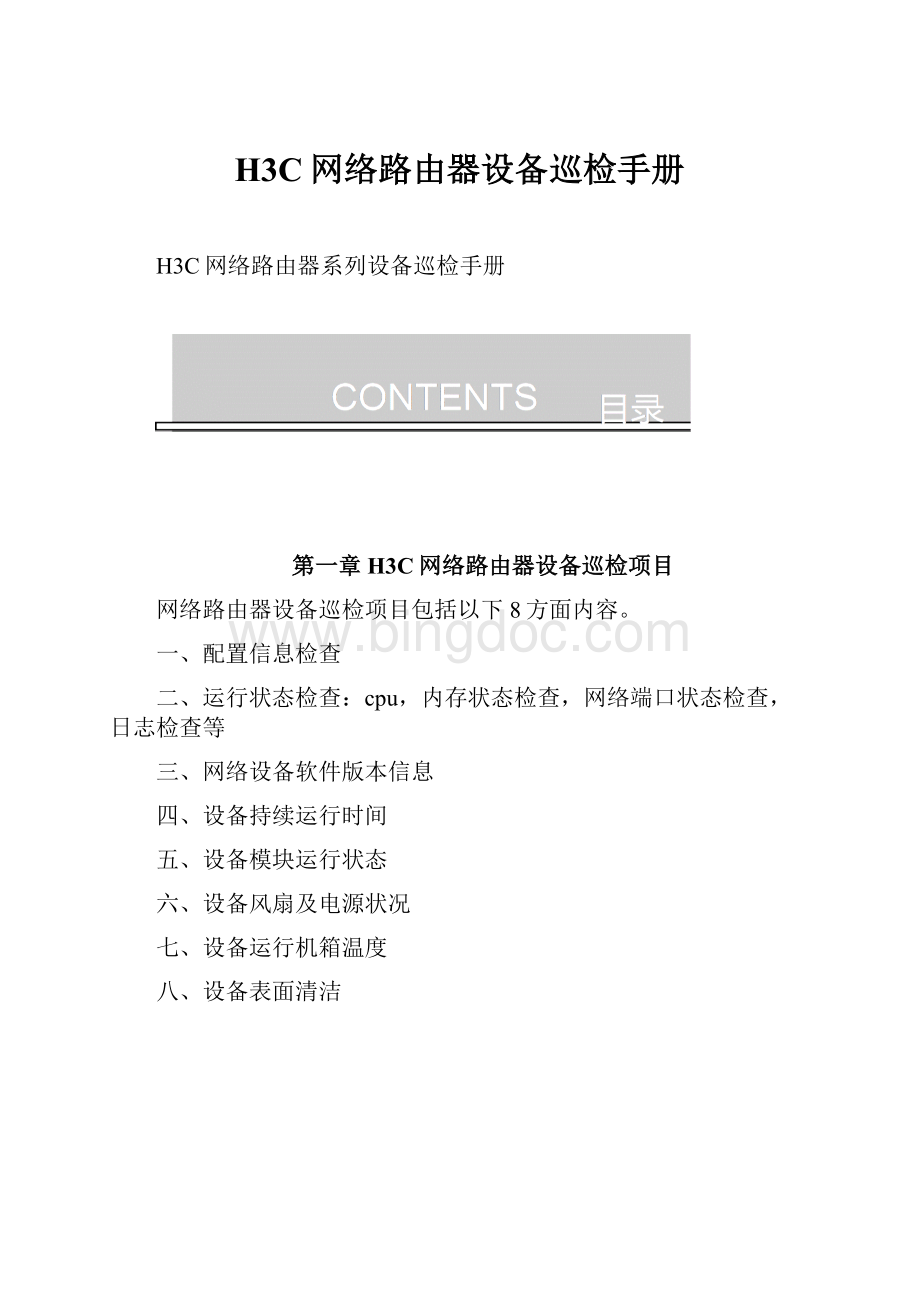
H3C网络路由器设备巡检手册
H3C网络路由器系列设备巡检手册
第一章H3C网络路由器设备巡检项目
网络路由器设备巡检项目包括以下8方面内容。
一、配置信息检查
二、运行状态检查:
cpu,内存状态检查,网络端口状态检查,日志检查等
三、网络设备软件版本信息
四、设备持续运行时间
五、设备模块运行状态
六、设备风扇及电源状况
七、设备运行机箱温度
八、设备表面清洁
第二章检查指导
二.1运行环境检查
二.1.1设备电源及风扇检查
编号:
检查项目:
设备系统电源及风扇检查
检查命令:
dispower
disfan
检查期待结果:
电源及风扇运行正常
备注:
对于思科的路由器与路由器命令可能会不大相同,此外命令showpower还能看到电源的冗余状态(对于有两个或两个以上电源的设备),电源冗余状态有两种模式:
redundant(冗余)与combined(组合)。
根据用户实际网络环境与设备负载模块的数量决定电源模式。
检查范例:
(由于现实内容过多,这里只截取部分)
ksy_c6509_2#showenvironmentstatus
fan-tray1:
fan-tray1type:
WS-C6509-E-FAN
fan-tray1mode:
Restricted-power
fan-tray1fan-fail:
OK
power-supply1:
power-supply1fan-fail:
OK
power-supply1power-input:
AChigh
power-supply1power-output-mode:
high
power-supply1power-output-fail:
OK
检查结果:
□正常□不正常
二.1.2设备运行温度检查
编号:
检查项目:
设备运行检查
检查命令:
distem
检查期待结果:
设备内部各部分工作温度小于45摄氏度
检查范例:
(由于现实内容过多,这里只截取部分)
ksy_c6509_2#showenvironmenttemperatureall
VTT1outlettemperature:
28C
VTT2outlettemperature:
30C
VTT3outlettemperature:
26C
检查结果:
□正常□不正常
二.2设备配置管理
二.2.1检查设备IOS软件版本运行时间
编号:
检查项目:
设备IOS软件版本及运行时间
检查命令:
displayversion
备注:
主要显示IOS的版本、路由器持续运行的时间约、路由器主存的大小、共享存储器的大小、闪存的大小、IOS映像的文件名。
Displayversion命令显示了路由器的许多非常有用的信息
检查范例:
(由于现实内容过多,这里只截取部分)
H3CComwarePlatformSoftware
ComwareSoftware,Version5.20,Release6105
Copyright(c)2004-2007HangzhouH3CTech.Co.,Ltd.Allrightsreserved.
H3CS7502Euptimeis97weeks,5days,19hours,23minutes
SRPG(M)0:
Uptimeis97weeks,5days,19hours,23minutes
H3CS7502ESRPG(M)with1BCM1125HProcessor
DRAM:
512Mbytes
FLASH:
64Mbytes
NVRAM:
512Kbytes
PCB1Version:
VER.A
BootromVersion:
207
CPLD1Version:
002
CPLD2Version:
004
ReleaseVersion:
H3CS7502E-6105
Slot1WithoutBoard
LPU2:
Uptimeis97weeks,5days,19hours,18minutes
H3CS7502ELPUwith1BCM1122HProcessor
DRAM:
512Mbytes
FLASH:
0Mbytes
NVRAM:
0Kbytes
PCB1Version:
VER.A
PCB2Version:
VER.B
BootromVersion:
205
CPLD1Version:
002
CPLD2Version:
002
ReleaseVersion:
H3CS7502E-6105
二.2.2VLAN状态检查
编号:
检查项目:
VLAN状态检查
检查命令:
disvlan
检查期待结果:
Vlan名称、标示符合设计要求,vlan里所含端口符合设计
检查范例:
(由于现实内容过多,这里只截取部分)
ksy_c6509_2#showvlan
VLANNameStatusPorts
----------------------------------------------------------------------------
1defaultactiveGi1/7,Gi1/8,Gi1/34,Gi1/42,Gi1/46,Gi2/8
Gi2/9,Gi2/10,Gi2/11,Gi2/12,Gi2/13
Gi2/14,Gi2/15,Gi2/16,Gi2/17,Gi2/18
Gi2/19,Gi2/20,Gi2/21,Gi2/22
2VLAN0002activeGi1/1,Gi1/2,Gi1/19,Gi1/20,Gi1/23
Gi1/24,Gi1/25,Gi1/26,Gi1/27,Gi1/28
Gi1/40
3VLAN0003activeGi1/3,Gi1/4
4VLAN0004activeGi1/5,Gi1/6
检查结果:
□正常□不正常
二.2.3EtherChannel检查
编号:
检查项目:
EtherChannel检查
检查命令:
disetherchannelport-channel
检查期待结果:
显示正确的etherchannel数量及每个etherchannel包含应有的端口
备注:
showetherchannelport-channel显示本路由器中含有的portchannl的情况,具体查看每个portchannel的状态使用showintport-channeln
检查范例:
(由于现实内容过多,这里只截取部分)
ksy_c6509_2#showetherchannelport-channel
Channel-grouplisting:
-----------------------
Group:
1
----------
Port-channelsinthegroup:
----------------------
Port-channel:
Po1
PortsinthePort-channel:
IndexLoadPortECstateNoofbits
------+------+------+------------------+-----------
155Gi5/1On4
0AAGi5/2On4
检查结果:
□正常□不正常
二.2.4设备冗余协议检查
编号:
检查项目:
HSRP、VRRP、GLBP热备协议检查
检查命令:
disstandbybrief
检查期待结果:
主备用状态正常
备注:
检查范例:
(由于现实内容过多,这里只截取部分)
ksy_c6509_2#showstandbybrief
Pindicatesconfiguredtopreempt.
|
InterfaceGrpPrioPStateActiveaddrStandbyaddrGroupaddr
Vl11100PStandby192.168.200.252local192.168.200.254
Vl22100PStandby192.168.160.252local192.168.160.254
Vl33100PStandby192.168.20.252local192.168.20.254
ksy_c6509_2#showstandby
Vlan1-Group1
LocalstateisStandby,priority100,maypreempt
Hellotime3sec,holdtime10sec
Nexthellosentin1.695
VirtualIPaddressis192.168.200.254configured
Activerouteris192.168.200.252,priority120expiresin8.104
Standbyrouterislocal
63statechanges,laststatechange1w3d
IPredundancynameis"hsrp-Vl1-1"(default)
检查结果:
□正常□不正常
二.2.5路由状况检查
编号:
检查项目:
路由状况检查
检查命令:
disiprou
检查期待结果:
路由表应包含正确的路由信息
备注:
对于企业一般都是交换网,一条默认路由指出,只是注意VLAN信息与此直连路由是否相符。
检查范例:
(由于现实内容过多,这里只截取部分)
ksy_c6509_2#showiproute
Codes:
C-connected,S-static,R-RIP,M-mobile,B-BGP
D-EIGRP,EX-EIGRPexternal,O-OSPF,IA-OSPFinterarea
N1-OSPFNSSAexternaltype1,N2-OSPFNSSAexternaltype2
ia-IS-ISinterarea,*-candidatedefault,U-per-userstaticroute
o-ODR,P-periodicdownloadedstaticroute
Gatewayoflastresortis192.168.254.1tonetwork0.0.0.0
C192.168.106.0/24isdirectlyconnected,Vlan106
C192.168.107.0/24isdirectlyconnected,Vlan107
C192.168.105.0/24isdirectlyconnected,Vlan105
C192.168.70.0/24isdirectlyconnected,Vlan11
C192.168.100.0/24isdirectlyconnected,Vlan100
C192.168.101.0/24isdirectlyconnected,Vlan101
S*0.0.0.0/0[1/0]via192.168.254.1
ksy_c6509_2#showiproutesummary
IProutingtablenameisDefault-IP-Routing-Table(0)
RouteSourceNetworksSubnetsOverheadMemory(bytes)
connected30019204800
static1064160
rip0000
Total31019844960
RemovingQueueSize0
检查结果:
□正常□不正常
二.3设备运行状态检查分析
二.3.1设备CPU利用率情况检查
编号:
检查项目:
设备CPU利用率情况检查
检查命令:
discpu-usage
检查期待结果:
CPU利用率平均值<50%;最大值<70%
备注:
使用displaycpu-usage命令检查路由器短时间内(5分钟内)的CPU利用率。
该命令将以百分比的形式给出路由器CPU的利用率,同时显示路由器中不同进程的CPU占用率。
在通常情况下,在5分钟内CPU的平均利用率小于50%是可以接受的。
如果CPU利用率出现了问题,则需要不断地监视这一参数,因为它可能在短时间内发生变化。
最好每10秒钟使用一次该命令。
通过这种方法,可以清楚地了解CPU利用率的波动情况。
如果CPU的平均利用率超过了70%,则表明路由器过载。
下一步需要检查那一些进程导致了CPU利用率过高。
而命令showprocessescpuhistory可以通过图表看到最长72小时的最大CPU利用率和平均CPU利用率。
检查范例:
(由于现实内容过多,这里只截取部分)
CPUutilizationforfiveseconds:
5%/2%;oneminute:
3%;fiveminutes:
2%
PIDRuntime(ms)InvokeduSecs5Sec1Min5MinTTYProcess
144822530.00%0.00%0.00%0ChunkManager
217428905005210.00%0.00%0.00%0LoadMeter
40
30*****
20****************
10**********************************************************************
0....5....1....1....2....2....3....3....4....4....5....5....6....6....7.
0505050505050
CPU%perhour(last72hours)
*=maximumCPU%#=averageCPU%
检查结果:
□正常□不正常
二.3.2设备内存(memory)利用状况检查
编号:
检查项目:
设备memory利用状况检查
检查命令:
displaymemory
检查期待结果:
Freememory>2M,Freememory>2*largest(b),i/ofreememory>2M
备注:
showmemory显示了存储器的一般信息,它表明系统可用的内存。
同时它还显示内存中有没有碎片,内存碎片表明内存被划分为了许多不连续的块。
它将导致内存的利用率降低,严重时可能产生内存错误从而也严重影响路由器的性能。
如下例,此时我们有足够多的可用内存(317.2兆),但是其中最大的块为226.5兆。
说明连续内存中还有足够大的可用块。
路由器中存在一定数量的内存碎片是正常的。
虽然并没有一个很严格的界限来划分内存碎片的可接受程度,但是可用块的大小至少应该不小于可用内存的一半。
否则,有可能导致严重的内存分配问题。
这些问题有时表现为一个或多个接口间歇性的丢失报文,此例中可用块226.5大于可用内存312兆字节的一半156兆,内存处于正常状态。
检查范例:
(由于现实内容过多,这里只截取部分)
ksy_c6509_1#showmemorysummary
HeadTotal(b)Used(b)Free(b)Lowest(b)Largest(b)
Processor44B0B83039103892873832336317206592305248408226509608
I/O80000006710886410418792566900724561331256614072
检查结果:
□正常□不正常
二.3.3设备系统LOG日志检查
编号:
检查项目:
设备系统LOG日志检查
检查命令:
dislog
备注:
如果有SYSLOG日志服务器可以更好的分析日志的时间及错误级别。
检查范例:
(由于现实内容过多,这里只截取部分)
ksy_c6509_2#showlogging
LogBuffer(8192bytes):
NDBY-6-STATECHANGE:
Vlan140Group140stateActive->Init
2w6d:
%STANDBY-6-STATECHANGE:
Vlan150Group150stateActive->Init
2w6d:
%STANDBY-6-STATECHANGE:
Vlan251Group210stateActive->Init
2w6d:
%STANDBY-6-STATECHANGE:
Vlan100Group100stateStandby->Active
有无异常日志:
□有□没有
二.3.4设备系统模块运行状况检查
编号:
检查项目:
设备模块运行状况检查
检查命令:
displaydev
检查期待结果:
所有模块运行OK
备注:
此命令还可以看到设备各个模块的SN号及各个设备模块的型号。
检查范例:
(由于现实内容过多,这里只截取部分)
ksy_c6509_1#showmodule
ModPortsCardTypeModelSerialNo.
---------------------------------------------------------------------------
148CEF72048port10/100/1000mbEthernetWS-X6748-GE-TXSAL1213KCUP
224CEF72024port1000mbSFPWS-X6724-SFPSLA11509Y03
36FirewallModuleWS-SVC-FWM-1SAD121703WP
52SupervisorEngine720(Active)WS-SUP720-3BJAF1201AHHR
ModMACaddressesHwFwSwStatus
--------------------------------------------------------------------------
1001e.4a9f.e320to001e.4a9f.e34f2.712.2(14r)S512.2(18)SXF1Ok
2001d.a27d.7eb8to001d.a27d.7ecf3.112.2(18r)S112.2(18)SXF1Ok
3001f.9e53.4076to001f.9e53.407d4.27.2
(1)4.0
(2)Ok
5001b.d50d.aa34to001b.d50d.aa375.68.5
(2)12.2(18)SXF1Ok
ModSub-ModuleModelSerialHwStatus
--------------------------------------------------------------------------
1CentralizedForwardingCardWS-F6700-CFCSAL1213K3XH4.0Ok
2CentralizedForwardingCardWS-F6700-CFCSAL11455X9M4.0Ok
5PolicyFeatureCard3WS-F6K-PFC3BJAF1202AKTB2.3Ok
5MSFC3DaughterboardWS-SUP720JAF1202ACCD3.1Ok
检查结果:
□正常□不正常
二.4接口检查
二.4.1接口状态检查
编号:
检查项目:
接口状态检查
检查命令:
disint/disbrint
检查期待结果:
接口运行正常,无过多的错误,广播及冲突包,显示工作的端口为UP状态;端口冲突、错误等非信息小于1/10000。
端口名称正确;端口双工状态正常。
备注:
检查范例:
(由于现实内容过多,这里只截取部分)
ksy_c6509_2#showinterfaces
GigabitEthernet2/1isup,lineprotocolisup(connected)
HardwareisC6k1000Mb802.3,addressis001e.1357.a3f4(bia001e.1357.a3f4)
Description:
connectjiulouhexin8612#10#(1,2)-12#5#(11,12)
MTU1500bytes,BW1000000Kbit,DLY10usec,
reliability255/255,txload1/255,rxload1/255
EncapsulationARPA,loopbacknotset
Keepaliveset(10sec)
Full-duplex,1000Mb/s,mediatypeisLH
inputflow-controlisoff,outputflow-controlison
Outputqueue:
0/40(size/max)
5minuteinputrate15000bits/sec,20packets/sec
5minuteoutputrate0bits/sec,0packets/sec
2333773918packetsinput,227488494191bytes,0nobuffer
Received2321784115broadcasts(1793469168multicasts)
0runts,0giants,0throttles
1inputerrors,0CRC,0frame,0overrun,0ignored
0watchdog,0mul